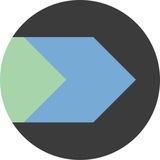Нежных много, деловых мало. Ну не могу я из песни слов выбросить, получится сухо и не интересно.
ㅤ
Поэтому нарушать традиций не будем, продолжаем в том же ключе. А нежные пусть идут на... ну ты понял.
Рассмотрим распространённый случай:
Тут всё предельно ясно и понятно. Все в ажуре!
Но это вершина айсберга. Эта команда может отрабатывать не так, как ты ожидаешь. Потому что
Что подразумевается по «хитрыми штуками»
— Разделить содержимое на отдельные слова (если там есть пробелы).
— Подставить имена файлов с таким шаблоном, если он выглядит как
И тут у новичков возникает многочасовой проёб, когда переменная выводит неправильные значения.
Смотри:
Выглядит опять всё красиво. А по факту получаешь:
Да блядь! А я просто хотел вывести строкой
Первое
Поэтому, если ты хочешь наверняка вывести переменную как есть, лучше используй `printf`
Для маленьких:
Представь, что ты говоришь падшей женщине: «покажи что у тебя в трусах», она снимает трусы, а там — большой сочный хуй.
А чтобы в трусах был ожидаемый результат, нужно изначально это учесть в моменте знакомства (до просьбы) и расставить все кавычки.
Хотя у каждого свой ожидаемый результат… возможно кавычки вовсе и не потребуются.
Такие дела. Изучай!
🛠 #bash #badpractices #bestpractices
—
✅ @bashdays / @linuxfactory / @blog
ㅤ
Поэтому нарушать традиций не будем, продолжаем в том же ключе. А нежные пусть идут на... ну ты понял.
Рассмотрим распространённый случай:
echo $foo
Тут всё предельно ясно и понятно. Все в ажуре!
Но это вершина айсберга. Эта команда может отрабатывать не так, как ты ожидаешь. Потому что
foo это переменная. И если ты её не возьмешь в кавычки, то Bash может сделать с её содержимым всякие хитрые штуки.Что подразумевается по «хитрыми штуками»
— Разделить содержимое на отдельные слова (если там есть пробелы).
— Подставить имена файлов с таким шаблоном, если он выглядит как
*.zip (это называется глоббинг).И тут у новичков возникает многочасовой проёб, когда переменная выводит неправильные значения.
Смотри:
msg="Пожалуйста, введите имя файла в формате *.zip"
echo $msg
Выглядит опять всё красиво. А по факту получаешь:
Пожалуйста, введите имя файла в формате awscliv2.zip
Да блядь! А я просто хотел вывести строкой
*.zip а не получить список файлов в текущей папке.var="*.zip"
echo "$var"
echo $var
Первое
echo напечатает *.zip, а второе выведет список всех файлов, которые заканчиваются на .zip.Поэтому, если ты хочешь наверняка вывести переменную как есть, лучше используй `printf`
printf "%s\n" "$foo"
Для маленьких:
Представь, что ты говоришь падшей женщине: «покажи что у тебя в трусах», она снимает трусы, а там — большой сочный хуй.
А чтобы в трусах был ожидаемый результат, нужно изначально это учесть в моменте знакомства (до просьбы) и расставить все кавычки.
Хотя у каждого свой ожидаемый результат… возможно кавычки вовсе и не потребуются.
Такие дела. Изучай!
—
Please open Telegram to view this post
VIEW IN TELEGRAM
1
Живу в лесу, поклоняюсь колесу…
ㅤ
А чё эта хуйня не работает? Яж всё правильно сделал!
С виду всё верно. Но если внимательно прочитать команду и подумать, происходит такое:
Но у
А
Поэтому правильно так:
Теперь логика не хромает:
Вроде мелочь, а на эти грабли постоянно наступают и бегут — аа, у меня принтер не печатает!!! Что я делаю не так???
🛠 #bash #badpractices #bestpractices
—
✅ @bashdays / @linuxfactory / @blog
ㅤ
А чё эта хуйня не работает? Яж всё правильно сделал!
su -c 'ls -la'
С виду всё верно. Но если внимательно прочитать команду и подумать, происходит такое:
Хочу стать root и выполнить команду ls -la.
Но у
su другое мнение:Хочу стать пользователем с именем -c
А
-c — это не имя пользователя, а опция. Поэтому правильно так:
su root -c 'ls -la'
Теперь логика не хромает:
Перейти к пользователю root и выполнить команду ls -la.
Вроде мелочь, а на эти грабли постоянно наступают и бегут — аа, у меня принтер не печатает!!! Что я делаю не так???
А чем отличается su от sudo я писал тут, почитай на досуге и обнови нейронные связи.
—
Please open Telegram to view this post
VIEW IN TELEGRAM
Сегодня будем собирать "сливки на молоке". Поговорим немного об оптимизации bash по времени исполнения.
🔤 🔤 🔥 🔤 🔤 🔤 🔤
ㅤ
Все помнят, что есть команда time, которая с точностью до 1e-3 может подсчитать время выполнения конвейера.
Для перфекционистов, вроде меня, есть переменная
Но для ее использования есть два препятствия:
1. Она в вещественном формате, а bash не работает с вещественными числами.
2. Разделитель дробной части зависит от языковых настроек. (где-то точка, где-то запятая...)
Попробуем решить эти проблемы. Простая функция. Вычисляет разницу
Ну и теперь, вооружившись инструментом, попробуем использовать на практике:
1. Сравним время выполнения двух функций B1 - исполняется в текущей среде, B2 - исполняется в subshell
2. Сравним преобразование числа в дату с помощью
Обратите внимание - результаты отличаются на порядок.
Конечно, в реальных случаях использования, скорее всего, результаты будут отличаться меньше, но есть смысл задуматься. Особенно, если Вы будуте использовать функции во внутреннем цикле.
Первый (пустой) вызов uTIME нужен потому, что первый вызов функции всегда выполняется дольше, чем последующие. Если кого-то напрягает "0" на экране при инициализации - раскомментируйте строчку
Если нужно засечь время выполнения в контрольных точках - используйте массив:
В при каждом исполнении этого оператора в массив будет добавляться время контрольной точки. Время исполнения между точками можно будет вычислить как
Исследуйте bash, оптимизируйте, развивайтесь.
🛠 #bash
—
✅ @bashdays / @linuxfactory / @blog
ㅤ
Все помнят, что есть команда time, которая с точностью до 1e-3 может подсчитать время выполнения конвейера.
Для перфекционистов, вроде меня, есть переменная
EPOCHREALTIME, которая выдает текущее время в системе с точностью до 1e-6, т.е до микросекунды.Но для ее использования есть два препятствия:
1. Она в вещественном формате, а bash не работает с вещественными числами.
2. Разделитель дробной части зависит от языковых настроек. (где-то точка, где-то запятая...)
Попробуем решить эти проблемы. Простая функция. Вычисляет разницу
RealTime2-RealTime1 в микросекундах. Если RealTime2 не задана - принимается EPOCHREALTIME.#uTIME RealTime1 [RealTime2]
function uTIME(){
local T2=${2:-$EPOCHREALTIME}
local T1=${1:-$T2}
T2=${T2/[^0-9]/} ;T1=${T1/[^0-9]/}
# ((T2-T1)) && \
echo $((T2-T1))
}
Ну и теперь, вооружившись инструментом, попробуем использовать на практике:
1. Сравним время выполнения двух функций B1 - исполняется в текущей среде, B2 - исполняется в subshell
2. Сравним преобразование числа в дату с помощью
date и printf#!/bin/bash
function uTIME(){
local T2=${2:-$EPOCHREALTIME}
local T1=${1:-$T2}
T2=${T2/[^0-9]/} ;T1=${T1/[^0-9]/}
# ((T2-T1)) && \
echo $((T2-T1))
}
function B1(){ :;}
function B2()(:)
uTIME
echo -n 'function {} = '
T=$EPOCHREALTIME
B1
uTIME $T
echo -n 'function () = '
T=$EPOCHREALTIME
B2
uTIME $T
echo -n 'printf -v VAR "%(%Y%m%d)T" 1746024063 = '
T=$EPOCHREALTIME
printf -v VAR "%(%Y%m%d)T" 1746024063
uTIME $T
echo -n 'VAR=$(date -d@1746024063) = '
T=$EPOCHREALTIME
VAR=$(date -d@1746024063 +%Y%m%d)
uTIME $T
0
function {} = 106
function () = 2533
printf -v VAR "%(%Y%m%d)T" 1746024063 = 405
VAR=$(date -d@1746024063) = 5221
Обратите внимание - результаты отличаются на порядок.
Конечно, в реальных случаях использования, скорее всего, результаты будут отличаться меньше, но есть смысл задуматься. Особенно, если Вы будуте использовать функции во внутреннем цикле.
Первый (пустой) вызов uTIME нужен потому, что первый вызов функции всегда выполняется дольше, чем последующие. Если кого-то напрягает "0" на экране при инициализации - раскомментируйте строчку
# ((T2-T1)) && \Если нужно засечь время выполнения в контрольных точках - используйте массив:
RT+=($EPOCHREALTIME)
В при каждом исполнении этого оператора в массив будет добавляться время контрольной точки. Время исполнения между точками можно будет вычислить как
uTIME ${RT[N]} ${RT[N+1]}Исследуйте bash, оптимизируйте, развивайтесь.
—
Please open Telegram to view this post
VIEW IN TELEGRAM
Я тут недавно игрушку написал. Ну, как написал, реализовал.
🔤 🔤 🔥 🔤 🔤 🔤 🔤
Вариант 2048, оптимизированный по занимаемому экранному пространству.
Но у нас тут люди серьезные, поэтому рассмотрим проблемы, возникающие при реализации вывода скриптов.
Простой пример:
Код просто выводит символы
ㅤ
И тогда получаем:
Убрать эхо вывода на терминал просто:
Классная команда. После ее выполнения нажатые клавиши не отображаются.
Все работает, команды выполняются, результат отображается, а набранная команда — нет. Как при наборе пароля.
Вернуть все просто:
Но в скриптах желательно обрабатывать прерывания:
Применять исключительно для причинения добра.
🛠 #bash #linux #games
—
✅ @bashdays / @linuxfactory / @blog
Вариант 2048, оптимизированный по занимаемому экранному пространству.
➡️ Ознакомиться с игрушкой можно здесь.
Но у нас тут люди серьезные, поэтому рассмотрим проблемы, возникающие при реализации вывода скриптов.
Простой пример:
for i in {1..100};do
printf "#"
sleep .3
doneКод просто выводит символы
#, примерно 3 штуки в секунду. Все работает нормально, пока пользователь не начинает что-то набирать на клавиатуре.ㅤ
И тогда получаем:
######sb#sf#bg#sfbg#wfgb#wg#fg#b###^[[A#^[[B#^[[D#^[[A#^[[B##
Убрать эхо вывода на терминал просто:
stty -echo
Классная команда. После ее выполнения нажатые клавиши не отображаются.
Все работает, команды выполняются, результат отображается, а набранная команда — нет. Как при наборе пароля.
Вернуть все просто:
stty echo
Но в скриптах желательно обрабатывать прерывания:
trap 'exit' INT HUP TERM
trap 'stty echo;tput cnorm' EXIT
# stop terminal echo
stty -echo
#hide cursor
tput civis
Применять исключительно для причинения добра.
man stty
man tput
help trap
—
Please open Telegram to view this post
VIEW IN TELEGRAM
Давненько Bash годноты не было. Лови.
ㅤ
В этом руководстве содержится необходимая база по Bash, чтобы твой код был в кодстайле, а сами скрипты получались безопасными и предсказуемыми.
Написал её некий Дэйв Эдди в рамках серии статей — YSAP (You Suck at Programming) или по-русски — «Ебать ты лох».
Преисполниться можно тут
Ну и из терминала можно прям почитать так:
Ну а кому формат чтива не заходит, на это руководство есть видео ролики от того же иностранного гражданина.
Все ссылки на гитхабы-хуябы найдешь там же. Изучай!
🛠 #bash
—
✅ @bashdays / @linuxfactory / @blog
ㅤ
В этом руководстве содержится необходимая база по Bash, чтобы твой код был в кодстайле, а сами скрипты получались безопасными и предсказуемыми.
Что прикольно, это не 100500 страниц текста, это прям выжимка-концентрат.
Написал её некий Дэйв Эдди в рамках серии статей — YSAP (You Suck at Programming) или по-русски — «Ебать ты лох».
Преисполниться можно тут
Ну и из терминала можно прям почитать так:
curl style.ysap.sh
Ну а кому формат чтива не заходит, на это руководство есть видео ролики от того же иностранного гражданина.
Все ссылки на гитхабы-хуябы найдешь там же. Изучай!
Ну и совсем скоро у меня выходит брошюра, Bash для девопс-инженеров, там аналогичная выжимка-концентрат, но с упором на CI/CD и т.п. Анонс будет отдельно.
—
Please open Telegram to view this post
VIEW IN TELEGRAM
Please open Telegram to view this post
VIEW IN TELEGRAM
3
Почему в юнитах не работает Environment.
Сразу пример:
Сделал юнит, но в скрипт
Тут снова приколы.
➡️ 1. Скрипт запускается не напрямую, а через интерпретатор.
Если в
ㅤ
Но если ты укажешь в
То переменная
Как правильно?
Вот так:
А сам скрипт:
Всё! Теперь переменная из юнита будет корректно передаваться в скрипт.
➡️ 2. Использовать EnvironmentFile=
Если у тебя дохуя переменных, то выносим их в отдельный файл, например сюда
А в самом юните прописываем:
Всё! Теперь переменные считываются из файла и скрипт их видит.
➡️ 3. Передавать переменные прямо в ExecStart
Тут особо и комментировать нечего, всё очевидно.
Как отладить и задебажить?
А вот так:
Вместо nginx подставляешь свой сервис и наблюдаешь все переменные которые передались. В наших примерах увидишь
Справедливо не только для собственных юнитов, но и для других, например для того же nginx или docker.
Как вариант, можешь добавить в скрипт такую хуйню:
И смотришь, какие переменные реально передаются в твой скрипт.
Еще одна база выдана, вроде очевидные вещи, но так глубоко в это никто не лезет. Пользуйся.
🛠 #linux #tricks #debug #systemd #bash
—
✅ @bashdays / @linuxfactory / @blog
Сразу пример:
[Service]
Environment="FOO=bar"
ExecStart=/bin/bash /usr/local/sbin/bashdays.sh
Сделал юнит, но в скрипт
bashdays.sh не передаётся переменная FOO. Хотя логически всё правильно.Тут снова приколы.
Если в
ExecStart указан скрипт с shebang’ом (#!/bin/bash), systemd запускает его как отдельный процесс, и переменные окружения передаются.ㅤ
Но если ты укажешь в
ExecStart сам интерпретатор, вот так:ExecStart=/bin/bash /usr/local/sbin/bashdays.sh
То переменная
FOO, заданная через Environment=, не попадёт в подскрипт, потому что ExecStart запускает bash, а уже bash запускает — скрипт, и переменные окружения само собой нихуя не передаются.Как правильно?
Вот так:
[Service]
Environment="FOO=bar"
ExecStart=/usr/local/sbin/bashdays.sh
А сам скрипт:
#!/bin/bash
echo "FOO is $FOO"
Всё! Теперь переменная из юнита будет корректно передаваться в скрипт.
Если у тебя дохуя переменных, то выносим их в отдельный файл, например сюда
/etc/bashdays-service.env.FOO=bar
BAZ=qux
А в самом юните прописываем:
[Service]
EnvironmentFile=/etc/bashdays-service.env
ExecStart=/usr/local/sbin/bashdays.sh
Всё! Теперь переменные считываются из файла и скрипт их видит.
[Service]
ExecStart=/bin/bash -c 'FOO=bar exec /usr/local/sbin/bashdays.sh'
Тут особо и комментировать нечего, всё очевидно.
Как отладить и задебажить?
А вот так:
systemctl show nginx
Вместо nginx подставляешь свой сервис и наблюдаешь все переменные которые передались. В наших примерах увидишь
Environment=FOO=bar.Справедливо не только для собственных юнитов, но и для других, например для того же nginx или docker.
Как вариант, можешь добавить в скрипт такую хуйню:
env > /tmp/env.log
И смотришь, какие переменные реально передаются в твой скрипт.
Еще одна база выдана, вроде очевидные вещи, но так глубоко в это никто не лезет. Пользуйся.
—
Please open Telegram to view this post
VIEW IN TELEGRAM
7
Три скрытых героя systemd
А вот и сами герои:
Это невидимые юниты
➡️ 1. Timer
Про
Пример:
Активируем:
Всё! Никаких тебе легаси кронтабов, все работает на юнитах, запускается бэкапилка, тикает таймер.
➡️ 2. Path
Работает как
Пример:
Теперь каждый раз когда в папке
➡️ 3. Socket
Заменяет ручной
ㅤ
Нихуя не понятно, но на примере сейчас всё прояснится.
Пример:
В примере, сервис НЕ работает постоянно, он стартует, только когда кто-то подключается к порту
Когда ты используешь
Как понять, какой экземпляр стартует?
Зачем нужны скрытые юниты?
1. Не нужен
2. Не нужен
3. Сервисы не висят без дела, запускаются только когда нужно
4. Журналирование через
Вот такие пироги. В повседневной работе я применяю
Ну а ты попробуй хотя бы перетащить свои кронджобы в
🛠 #linux #tricks #debug #systemd #bash
—
✅ @bashdays / @linuxfactory / @blog
А вот и сами герои:
timer, path и socketЭто невидимые юниты
systemd, которые могут заменить cron, inotify`и даже `xinetd.Про
timer ты наверняка слышал. Это альтернатива crontab. Позволяет запускать сервис по расписанию. Вместо того чтобы писать крон-джобы, ты создаёшь .service и .timer.Пример:
/etc/systemd/system/backup.service
[Unit]
Description=Backup job
[Service]
Type=oneshot
ExecStart=/usr/local/sbin/backup.sh
/etc/systemd/system/backup.timer
[Unit]
Description=Run backup daily
[Timer]
OnCalendar=daily
Persistent=true
[Install]
WantedBy=timers.target
Активируем:
sudo systemctl enable --now backup.timer
Persistent=true гарантирует запуск пропущенной задачи, если система была выключена.Всё! Никаких тебе легаси кронтабов, все работает на юнитах, запускается бэкапилка, тикает таймер.
Работает как
inotifywait или File Watcher: следит за файлами/папками и запускает сервис при изменении.Пример:
/etc/systemd/system/upload.path
[Unit]
Description=Watch upload folder
[Path]
PathModified=/var/www/bashdays/upload
Unit=process-upload.service
[Install]
WantedBy=multi-user.target
/etc/systemd/system/process-upload.service
[Unit]
Description=Process uploaded files
[Service]
Type=oneshot
ExecStart=/usr/local/sbin/process-upload.sh
Теперь каждый раз когда в папке
/var/www/bashdays/upload что-то меняется, автоматически запускается скрипт process-upload.sh.Тут уже от твоих предпочтений зависит, как и с чем это скрещивать, но кейсов можно придумать довольно дохуя. Например, проверка антивирусом, или запуск какого-нибудь ffmpeg.
Заменяет ручной
systemctl start, активируя сервис при первом подключении к сокету. Аналог inetd/xinetdㅤ
Нихуя не понятно, но на примере сейчас всё прояснится.
Пример:
/etc/systemd/system/echo.socket
[Unit]
Description=Echo socket
[Socket]
ListenStream=12345
Accept=yes
[Install]
WantedBy=sockets.target
/etc/systemd/system/echo@.service
[Unit]
Description=Echo service
[Service]
ExecStart=/usr/bin/nc -l -p 12345 -e /bin/cat
StandardInput=socket
В примере, сервис НЕ работает постоянно, он стартует, только когда кто-то подключается к порту
12345.Когда ты используешь
.socket с Accept=yes, systemd открывает сокет сам и ждёт подключения. А когда подключение приходит — создаёт новый экземпляр сервиса, подставляя туда данные об этом соединении. После завершения — сервис умирает. Всё очень экономно и прозрачно.Как понять, какой экземпляр стартует?
systemd запускает echo@<ID>.service, где <ID> — уникальный идентификатор подключения (например, PID или номер сокета).journalctl -u echo@*
Зачем нужны скрытые юниты?
1. Не нужен
cron, всё централизовано в systemd.2. Не нужен
inotify-tools.3. Сервисы не висят без дела, запускаются только когда нужно
4. Журналирование через
journalctlВот такие пироги. В повседневной работе я применяю
timer и path, с сокетами как-то сильно не приходилось париться.Ну а ты попробуй хотя бы перетащить свои кронджобы в
timer и порадоваться бест-практикам.—
Please open Telegram to view this post
VIEW IN TELEGRAM
9
Продолжаем ковырять systemd
Для того чтобы потыкать
Делается это так:
Ключ
ㅤ
Теперь этот юнит будет запускаться каждый раз при старте пользовательской сессии, а таймер начнет тикать.
Эта штука создаёт символическую ссылку в
Если тебе нужно разово запустить такой юнит, то
А как отлаживать?
➡️ 1. Сначала нужно убедиться что таймер активен:
Если всё ок, то увидишь
➡️ 2. Смотрим расписание запуска
-
-
-
-
➡️ 3. Проверяем выполнялся ли сервис
Команда покажет логи выполнения скрипта. Можно сузить диапазон, например так:
По дебагу это основное. Мелочи вроде синтаксических ошибок и т.п. рассматривать не будем, тут уже от кривизны рук все зависит.
Ну а так всё что нужно тебе знать. То есть у каждого пользователя могут быть свои юниты и сервисы, а не только у рута.
🛠 #linux #tricks #debug #systemd #bash
—
✅ @bashdays / @linuxfactory / @blog
Для того чтобы потыкать
systemd не обязательно обладать рутовскими правами или судой-мудой. Да, ты не ослышался, всё можно запускать под обычным юзером.Делается это так:
systemctl --user enable bashdays.timer
Ключ
--user означает, что команда применяется в пользовательском пространстве, а не на уровне всей системы.ㅤ
Теперь этот юнит будет запускаться каждый раз при старте пользовательской сессии, а таймер начнет тикать.
Эта штука создаёт символическую ссылку в
~/.config/systemd/user/ в директории default.target.wants/Если тебе нужно разово запустить такой юнит, то
enable меняем на start. Вот и вся наука.А как отлаживать?
systemctl --user status bashdays.timer
Если всё ок, то увидишь
Active: active (waiting).systemctl --user list-timers
-
NEXT — когда следующий запуск-
LEFT — сколько осталось времени-
LAST — когда запускался в прошлый раз-
UNIT — имя таймераjournalctl --user-unit bashdays.service --since "1 hour ago"
Команда покажет логи выполнения скрипта. Можно сузить диапазон, например так:
journalctl --user-unit bashdays.service --since today
По дебагу это основное. Мелочи вроде синтаксических ошибок и т.п. рассматривать не будем, тут уже от кривизны рук все зависит.
Ну а так всё что нужно тебе знать. То есть у каждого пользователя могут быть свои юниты и сервисы, а не только у рута.
—
Please open Telegram to view this post
VIEW IN TELEGRAM
3
Продолжаем разбирать
ㅤ
Директива
Пример:
Этот юнит не запустится, если файл
Если путь НЕ существует,
Нахуя это надо?
1. Например, если
2. Можно создавать один юнит, который активируется только при наличии определённого модуля или плагина.
3. Иногда это используют в early boot-юнитах, чтобы запускать их только если что-то доступно (например, том LUKS).
Список основных Condition's (нажми на спойлер)
Дополнительно
Если заменить
То есть берем к примеру директиву
И получается:
Если
Статус будет такой:
Ну и все это дело можно комбинировать:
Если
Если существует, но не смонтирован — юнит заваливается.
Короче
🛠 #linux #tricks #debug #systemd #bash
—
✅ @bashdays / @linuxfactory / @blog
systemd на кирпичики. Сегодня про кандишены (условия/ситуации).ㅤ
Директива
ConditionPathExists используется в юнит-файлах systemd и позволяет задать условие для запуска юнита: он будет запущен только если указанный файл или директория существует.Пример:
[Unit]
Description=Special Service
ConditionPathExists=/etc/bashdays-config
[Service]
ExecStart=/usr/local/bin/bashdays-handler
Этот юнит не запустится, если файл
/etc/bashdays-config не существует. В статусе сервиса ты увидишь:ConditionPathExists=/etc/bashdays-config was not met
Если путь НЕ существует,
systemd не будет запускать юнит. Вместо этого он будет считаться пропущенным (skipped), а не проваленным.Нахуя это надо?
1. Например, если
bashdays-config существует, запускается сервис с особым поведением.2. Можно создавать один юнит, который активируется только при наличии определённого модуля или плагина.
3. Иногда это используют в early boot-юнитах, чтобы запускать их только если что-то доступно (например, том LUKS).
Список основных Condition's (нажми на спойлер)
ConditionPathExists — файл или каталог существует
ConditionPathIsDirectory — путь существует и это каталог
ConditionPathIsMountPoint — путь является точкой монтирования
ConditionFileIsExecutable — файл существует и он исполняемый
ConditionKernelCommandLine — есть ли параметр ядра с указанным значением
ConditionPathExistsGlob — совпадает ли хотя бы один путь по glob-шаблону
ConditionPathIsSymbolicLink — является ли путь символической ссылкой
ConditionFileNotEmpty — существует ли файл и не пуст ли он
ConditionEnvironment — установлена ли переменная окружения
ConditionArchitecture — архитектура CPU (например, x86_64, aarch64)
ConditionVirtualization — nип виртуализации (например, kvm, docker)
ConditionHost — имя хоста
ConditionMachineID — cовпадает ли machine-id
ConditionControlGroupController — есть ли указанный cgroup controller (например, cpu, memory)
ConditionNeedsUpdate — нуждается ли в обновлении (/usr или /etc)
ConditionFirstBoot — Первый ли это запуск после установки
ConditionACPower — Подключено ли питание от сети (для ноутбуков)
ConditionSecurity — Активен ли определённый LSM (например, selinux)
ConditionUser — Запускается ли от указанного пользователя
ConditionGroup — Запускается ли от указанной группы
ConditionCapability — Имеет ли процесс определённую capability
ConditionNetwork — Есть ли сеть (online, configured)
ConditionMemory — Есть ли минимум указанного объёма памяти
Дополнительно
Если заменить
Condition на Assert, условие не выполнено — юнит считается проваленным, а не пропущенным.То есть берем к примеру директиву
ConditionPathExists и меняем её на AssertPathExists. AssertPathExists=/etc/bashdays.conf
И получается:
ConditionPathExists — юнит пропускается (не считается ошибкой)AssertPathExists — юнит падает (считается ошибкой)Assert полезен, когда ты строго требуешь, чтобы ресурс (например, внешний диск, NFS, или другой том) был смонтирован перед запуском сервиса. Если его нет — это ошибка, а не «ну и похуй».[Unit]
Description=Start backup script only if /mnt/backup is mounted
AssertPathIsMountPoint=/mnt/backup
[Service]
ExecStart=/usr/local/bin/backup.sh
Если
/mnt/backup не смонтирован, systemd выдаст ошибку, и сервис не запустится.Статус будет такой:
systemd[1]: Starting backup.service...
systemd[1]: backup.service: Failed with result 'assert'.
Ну и все это дело можно комбинировать:
ConditionPathExists=/mnt/backup
AssertPathIsMountPoint=/mnt/backup
Если
/mnt/backup не существует — юнит пропускается.Если существует, но не смонтирован — юнит заваливается.
Короче
systemd не такой уж простой, как кажется с первого взгляда. На нём можно прям заебись логику построить и получить желаемое. Так что недооценивать его явно не стоит, это прям заебись комбайн.—
Please open Telegram to view this post
VIEW IN TELEGRAM
6
Всем привет. Опять решил поделиться опытом своих провалов.
🔤 🔤 🔥 🔤 🔤 🔤 🔤
Вобщем, как-то раз я решил написать самоучитель по bash.
По традиции все учебники либо в html, либо в pdf. Я решил остановиться на pdf. Я начал писать в libreoffice, там есть экспорт в pdf. Пока писал - познакомился с markdown. И вдруг подумалось, markdown - такой классный, напрямик можно в гитхаб запихнуть. И в pdf конвертнуть с помощью pandoc можно. Вобщем, решил верстать в markdown.
ㅤ
Для начала познакомился с редакторами, которые умеют подсвечивать markdown (pluma, mousepad, geany) Вобщем, жить можно, но подсвечивается не всё.
После этого попробовал Apostrophe. Он уже умеет дополнительно показывать результат. Но работает медленно. Особенно на больших документах.
В общем - перепопробовал, - не нравится. Решил писать в mousepad, а потом конвертить с помощью pandoc.
Написал скрипт для удобства пользования - меняется дата файла - автоматом резервная копия версии и конвертация в фоне.
Начал работать и тут вскрылась куча недостатков markdown;
1. Нет нормального форматирования (заголовок нельзя центрировать)
2. Нет нормальных таблиц, один ущерб какой-то.
3. Проблема с кирилицей (решаемая), но с помощью дополнительного tex-файла настроек.
4. Нет возможности печатать некоторые символы UTF.
5. некоторые символы приходится маскировать, чтобы они не понимались, как управляющие.
Единственный плюс - подсветка синтаксиса bash.
В общем, после 19 главы я понял, что моего терпения не хватит закончить работу. Вернулся к libreoffice. За два дня освоил работу со стилями, и все пошло как по маслу. Кстати, экспорт в pdf тоже быстрее, на мой взгляд.
Может и не все получилось, сами знаете - первый блин комом.
Замечания и комментарии приветствуются.
С результатом можно ознакомиться здесь 👇
🅰️ 🅰️
➡️ https://github.com/tagd-tagd/self-instruction
🅰️ 🅰️
🛠 #bash #linux #utilites #markdown
—
✅ @bashdays / @linuxfactory / @blog
Вобщем, как-то раз я решил написать самоучитель по bash.
По традиции все учебники либо в html, либо в pdf. Я решил остановиться на pdf. Я начал писать в libreoffice, там есть экспорт в pdf. Пока писал - познакомился с markdown. И вдруг подумалось, markdown - такой классный, напрямик можно в гитхаб запихнуть. И в pdf конвертнуть с помощью pandoc можно. Вобщем, решил верстать в markdown.
ㅤ
Для начала познакомился с редакторами, которые умеют подсвечивать markdown (pluma, mousepad, geany) Вобщем, жить можно, но подсвечивается не всё.
После этого попробовал Apostrophe. Он уже умеет дополнительно показывать результат. Но работает медленно. Особенно на больших документах.
В общем - перепопробовал, - не нравится. Решил писать в mousepad, а потом конвертить с помощью pandoc.
Написал скрипт для удобства пользования - меняется дата файла - автоматом резервная копия версии и конвертация в фоне.
Начал работать и тут вскрылась куча недостатков markdown;
1. Нет нормального форматирования (заголовок нельзя центрировать)
2. Нет нормальных таблиц, один ущерб какой-то.
3. Проблема с кирилицей (решаемая), но с помощью дополнительного tex-файла настроек.
\usepackage{longtable}\setlength{\LTleft}{2em}
\setmainfont{Liberation Serif}
\setsansfont{Liberation Sans}
\setmonofont{Liberation Mono}
\newfontfamily\cyrillicfont{Liberation Sans}
\defaultfontfeatures{Scale=MatchLowercase, Mapping=tex-text}
\usepackage{polyglossia}
\setmainlanguage{russian}
\setotherlanguage{english}4. Нет возможности печатать некоторые символы UTF.
5. некоторые символы приходится маскировать, чтобы они не понимались, как управляющие.
Единственный плюс - подсветка синтаксиса bash.
В общем, после 19 главы я понял, что моего терпения не хватит закончить работу. Вернулся к libreoffice. За два дня освоил работу со стилями, и все пошло как по маслу. Кстати, экспорт в pdf тоже быстрее, на мой взгляд.
Может и не все получилось, сами знаете - первый блин комом.
Замечания и комментарии приветствуются.
С результатом можно ознакомиться здесь 👇
—
Please open Telegram to view this post
VIEW IN TELEGRAM
3